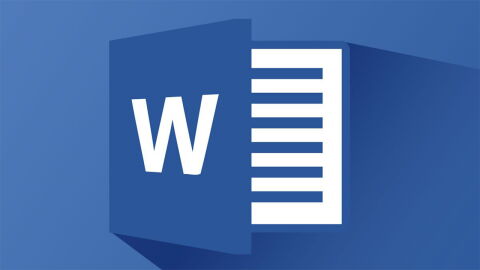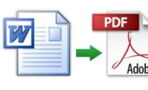La création d'un CV n'est pas toujours l'étape la plus motivante quand vous recherchez un emploi mais elle est très importante : en un seul coup d'oeil, un recruteur doit pouvoir découvrir vos points forts et vos compétences pour le poste à pourvoir.
Mais quand vous voyez des CV de graphiste réalisés sur Photoshop ou les efforts déployés par certains pour créer ce document et que vous entendez qu'un CV doit se démarquer, vous vous découragez. Pas de panique, il n'y a pas besoin de compétences particulières pour créer un CV attractif, vous pouvez le faire avec Word et simplement transformer le fichier en PDF pour l'envoyer à des recruteurs. C'est également possible sur la version gratuite en ligne du logiciel.
Créer votre CV vous-même de A à Z
Si vous maîtrisez le logiciel de traitement de texte qu'est Word (ou un autre logiciel gratuit), alors vous pourrez tout créer depuis une page blanche. Mais attention, vous devez maîtriser des notions telles que les bordures, les trames, la casse, la tabulation et les autres outils de mise en forme si vous voulez que le résultat soit à la hauteur de vos attentes.
Dans le cas où vous êtes un véritable pro avec Word, vous n'aurez aucun mal à créer un visuel attractif qui pourra se démarquer. Si vous êtes plutôt néophyte, cette technique n'est pas la plus recommandée car vous allez perdre beaucoup de temps. Mieux vaut suivre les conseils des paragraphes suivants.
Créer un CV avec un tableau Word
La création d'un tableau dans Word est une bonne technique pour mettre en page un CV très facilement et créer un effet visuel attrayant. Avant de vous lancer, n'hésitez pas à aller voir des modèles de CV qui vous plaisent et dessinez la trame sur un brouillon pour avoir une idée du nombre de tableaux à créer sur la feuille, ainsi que du nombre de lignes et de colonnes.
Une fois que vous avez défini ces éléments, il ne vous reste plus qu'à suivre les instructions suivantes :
- Allez dans "Insérer" puis "Tableau" ;
- Définissez le nombre de lignes et de colonnes que vous souhaitez ;
- Changez l'ajustement des colonnes avant la création si vous le souhaitez. Vous pourrez tout de même le changer après.
Créer un CV à partir d'un modèle Word
Depuis quelques années, Word propose à ses utilisateurs d'utiliser des modèles prédéfinis pour vous aider à mettre en forme comme vous le souhaitez. Le principe est simple : vous obtenez une trame que vous pouvez garder telle quelle ou vous pouvez en changer les éléments pour obtenir un rendu plus personnalisé.
Pour avoir accès aux modèles proposés, il suffit de cliquer sur "Fichier" puis sur "Nouveau à partir d'un modèle". Une nouvelle fenêtre s'affichera alors et vous aurez le choix entre plusieurs templates (pour un CV mais aussi pour d'autres documents comme une lettre de motivation, des affiches ou des cartes de visite).

Les informations indispensables dans un CV
Vous êtes évidemment libre de mettre les informations que vous souhaitez dans votre CV mais il est quand même utile de suivre certaines règles établies. Pour pouvoir faire un choix éclairé, un employeur a besoin des éléments suivants :
- votre nom et vos coordonnées : un mail et un numéro de téléphone sont le minium syndical pour vous contacter. Vous n'êtes pas obligé de mettre votre adresse complète mais votre ville est au moins recommandée ;
- les informations non essentielles : il s'agit d'informations vous concernant que l'employeur n'a pas le droit de vous demander légalement mais qui peuvent être utiles à connaître pour certains métiers comme l'âge, la situation matrimoniale, la nationalité, la détention d'un permis de conduire...
- votre formation : indiquez toujours votre formation dans un sens chronologique, votre dernier diplôme devant apparaître en premier. Plus votre expérience grandira, plus votre formation deviendra secondaire ;
- vos expériences professionnelles : si vous avez plus de deux ans d'expérience dans un secteur donné, mettez toujours vos expériences professionnelles le plus en avant. Mettez en avant tous les postes où les compétences que vous avez obtenues sont en adéquation avec le poste que vous recherchez et si vous avez de l'expérience, oubliez les petits boulots étudiants ou ceux qui n'ont rien à voir avec votre recherche ;
- vos compétences : il peut s'agir de compétences générales, d'outils que vous savez utiliser, d'un permis que vous détenez, d'une certification que vous avez obtenu, le choix est libre ;
- les langues étrangères : c'est le moment d'être honnête et de donner votre niveau en langues (le niveau honnête, pas votre niveau linguistique quand vous avez bu). Citez toujours votre langue maternelle et choisissez les options suivantes pour d'autres langues que vous avez apprises : "Scolaire" (débutant), "Moyen" (compréhension orale mais pas de dialogue), "Lu, écrit, parlé" (vous pouvez vous débrouiller dans la plupart des situations) ou "Bilingue" (vous maîtrisez la langue) ;
- vos centres d'intérêt : mieux vaut essayer de se démarquer un peu dans cette rubrique et d'éviter les poncifs comme "voyage" ou "lecture", à moins que vous soyez un vrai passionné.